Biz insanlar olarak gerçekten ölümsüz değiliz, MacBook'larımız da değil. Hiç şüphe yok ki bu fantastik bir teknolojik ilerlemedir. Bununla birlikte, dönem boyunca olgunlaşma belirtileri göstermeye başlar: yavaş yavaş ortaya çıkar ve sayfa yükleme hızlarını ve gerçek dikkati haftalar hatta aylar boyunca sınırlandırır.
Daha sonra, Mac'inizin eskisi kadar hızlı çalışmadığını fark etmeye başladığınızda, bu durum şu anda yeterli düzeyde bir sorundur ve bu ikinci durumu düzeltmenin bir yolu olmalıdır. MacBook yavaş gidiyor. Mac'in zayıflamasında çeşitli faktörler var.
Bu makale, Mac'inizin nasıl yavaşladığını anlamanıza yardımcı olacak ve bu durumda ne yapmanız gerektiğini açıklayacaktır. Mac'inizin hızını artırın.
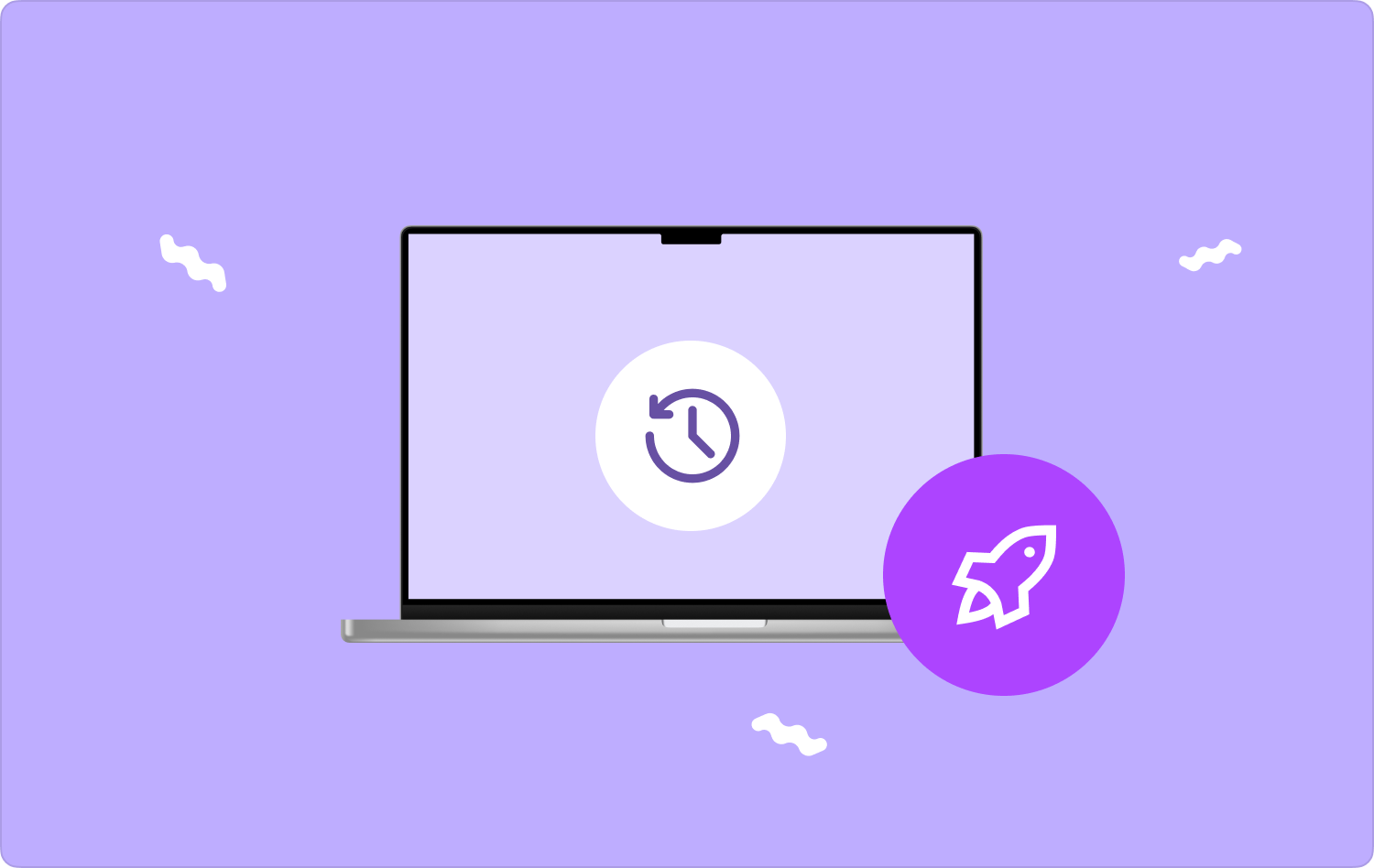
Bölüm #1: MacBook Neden Yavaşlıyor?Bölüm #2: "MacBook Yavaşlıyor" Sorununu Çözmek İçin Mükemmel Çözüm - TechyCub Mac TemizleyiciBölüm #3: “MacBook Yavaşlıyor” Sorununu Çözecek ÇözümlerSonuç
Bölüm #1: MacBook Neden Yavaşlıyor?
Bir çerçeve geri çekilmesini tanımlama ve tedavi etme sürecindeki ilk sürecin tamamı, çok daha fazla nedensel faktörleri düşünmek gibi görünüyor. MacBook'unuzun yavaşlamasına neden olan faktörler aşağıda listelenmiştir:
- Daha fazla CPU kullanımına sahip uygulamalar. Video dönüştürme, yedekleme için yazılım kullanma, 3D baskıve diğer görevler önemli miktarda işlem beygir gücü gerektirir.
- Yetersiz RAM: Bazı uygulamalar, programın temelde sahip olduğundan daha fazla RAM gerektirir. Gerekli RAM'e gerçekten kolayca erişilemediğinde, cihaz düzenli olarak bile belirli miktarda bilgiyi bellekten diske kaydetmeye başlar.
- Aynı anda çok sayıda farklı uygulamayı başlatmaya çalışıyorum ve arka planda pek çok uygulamayı çalıştırmaya başlıyorum.
- Gereksiz internet explorer sekmeleri açık bırakıldı. Çok sayıda multimedya dosyası ve animasyon içeren web sayfaları gerçekten de cihazınızın yavaşlamasına neden olabilir.
- Yetersiz depolama alanı. Platform, normal çalışma koşullarında önbelleğe alınmış verileri barındırmak için minimum 20 GB kullanılabilir depolama alanına ihtiyaç duyar.
- Henüz güncellenmemiş uygulamalar. Uygulamaların eski sürümlerini kullanmak, sistemin CPU'sunu pekala zorlayabilir.
- Sık sık yeniden başlatılıyor. Bir MacBook son birkaç gün boyunca yeniden başlatılmadan sürekli ve tutarlı bir şekilde çalışmaya başladığında, yavaşlayabilir.
- Kripto madencileri de dahil olmak üzere bilgisayar virüsleri Mac rezervlerini kullanabilir.
- Çökmüş bir disk ve hatta belki de modası geçmiş bir disk türünün kullanılması, örneğin bir HDD'nin bir plan diskinden başka bir şey olarak kullanılmaması.

Bölüm #2: "MacBook Yavaşlıyor" Sorununu Çözmek İçin Mükemmel Çözüm - TechyCub Mac Temizleyici
Neden olan faktörlerin neler olduğunu öğrendikten sonra MacBook yavaş gidiyor, bu tür bir sorunu nasıl çözeceğinizi merak ediyor olabilirsiniz. Yani burada makalenin bu kısmı size yardımcı olacak ve bu tür sorunları çözmenize gerçekten yardımcı olabilecek çok yenilikçi bir araç tanıtacaktır.
TechyCub Mac Temizleyici MacBook makinenizi aynı anda temizleyebilecek ve geliştirebilecek son derece etkili bir araç olmuştur.
Mac Temizleyici
Mac'inizi hızla tarayın ve gereksiz dosyaları kolayca temizleyin.
Disk kullanımı, CPU durumu, bellek kullanımı vb. dahil olmak üzere Mac'inizin birincil durumunu kontrol edin.
Basit tıklamalarla Mac'inizi hızlandırın.
Bedava indir
Ancak yalnızca birkaç tuş vuruşuyla, MacBook makinenizde herkesin ek disk donanımına ve ekstra kapasiteye sahip olmasını, savunma için mücadele etmesini ancak aynı zamanda veri koruması sağlamasını ve hatta muhtemelen toplam enerjiye ek olarak özellikleri de tamamen artırmasını bile başarabilirsiniz.
Bunu yapmanın temel işlevi, potansiyeli belirlemenize ve hatta istediğiniz zaman incelemenize yardımcı olmaktı. Mac'inizdeki belirli belirli dosyaları güvenli bir şekilde ortadan kaldırın MacBook sisteminize aktarmasını isteyemeyeceğiniz bir şeyi arşivlemenin yanı sıra, gerekli bir sonuçla sonuçlanırsa, Mac bilgisayar kaynaklarınızı herhangi bir bellek veritabanı sisteminize aktararak tamamen engelsiz olursunuz.
Yeter ki, bu harika seçeneği uygulamaya yönelik yönergeler aslında aşağıda belirtilmiştir:
- İlk yöntemin tamamına başlamak için, uygulamayı yüklemek veya edinmek ve bunu konsolunuzda yapılandırmak için bunu yapmanız gerekiyordu.
- Ve bundan sonra, temizleyiciyi makinenizin daha da ilerisinde bir kez daha çalıştırabilirsiniz.
- Ancak daha sonra her zaman açıkça belirtilen işlevi seçmelisiniz. "Çöp temizleyici"ve ayrıca sürekli olarak şunu belirten düğmeyi seçin: "TARAMA" ikinci araç setinin tüm gereksiz bilgileri ve dosyaları doğrudan Mac sisteminizde taramaya başlayabilmesini sağlamak için.
- Buradan, söz konusu izleme çalışması tamamlandığında, dijitalleştirilmiş önemsiz bilgileri ve daha sonra alt gruplar halinde düzenlenen dosyaları değerlendirmeyi seçebilirsiniz.
- Ve sonra bir yerde, Mac'inizde hangi dosyaların yanı sıra belgeleri de temizlemeye başlamak istediğinize karar verebilirsiniz veya daha sonra şöyle görünen özelliği doğrulamanız gereken alternatif bir çözümü deneyebilirsiniz. "Hepsini seç" gereksiz verilerin ve dosyaların her birini temizlerken zamandan tasarruf etmek için.
- Bunu takiben, buna basmalısınız "TEMİZ" Bu aynı zamanda aracın önceden seçmiş olduğunuz her şeyi tamamen temizlemesine ve saniyeler gibi görünen bir sürede bir şekilde silinmesine neden olur.
- Buna devam ederek, temizleme işleminin yapılmış olabileceğini belirten anında bir açılır mesaj görüntülenecektir. "Temizlendi Tamamlandı". Ayrıca, yalnızca depolama kapasitesi dahilinde kolayca erişilebilen depolama alanı miktarına ek olarak, gerçekte ne kadar daha fazla sabit disk alanı boşalttığınızı da belirleyebilirsiniz. Ancak, daha fazla bilgi ve dosyayı kaldırmak istemiyorsanız, aslında basitçe şunu söyleyen simgeye tıklayabilirsiniz: "Gözden geçirmek" kontrol etkinliği ekranına doğru yönlendirilmek için. Ve bununla birlikte işiniz bitti.

Bölüm #3: “MacBook Yavaşlıyor” Sorununu Çözecek Çözümler
Aşağıda bu "MacBook yavaşlıyor" sorununu çözmeye yönelik bazı çözümler bulunmaktadır. Bu sorunu gerçekten çözmek için bunlardan bazılarını bilmeye devam edin.
Oldukça Daha Eşit Arka Plan Etkinliği
Bazen Mac'iniz artık basit etkinlikleri tolere edemediğinde ve "Mac'im neden bu kadar yavaş?" sorusunu sormak istediğinizde. Gece olduğu gibi gündüz de aklınızı kurcalayan soruya yanıt aramak için ilk adres her zaman Activity Monitor olmuştur. Amacınız çalışan tüm uygulamaları izlemek ve gereksiz olanları sonlandırmaktır.
Anında düzeltme: Faaliyetleri kapatmak için Activity Monitor'ü kullanın.
Activity Monitor daha sonra size hangi işlemlerin çok fazla ağ bant genişliği kullandığını gösterecektir. Önemli miktarda işlem enerjisi kullanan bir uygulamayı durdurmak, yavaş MacBook'unuzun akış hızı üzerinde de önemli bir etkiye sahip olabilir. İşte bunu nasıl yapacağınız:
- Başlatmak Activity Monitor. Mac'inizde etkin olan iş akışlarının yanı sıra gerçek zamanlı uygulamaları da inceleyin.
- Basın Bellek düğmesini, ardından belki de sayfanın üst kısmında bir yerde bulunan Bellek filtresini kullanabilirsiniz. Bunlardan biri, Macbook'unuzda ne kadar RAM kullandıklarına odaklanan programları kategorilere ayırır.
- Bu kaynak yoğun uygulamalardan bazılarını veya diğer işlemleri durdurmak için "x" logo pencerenin sol üst kısmında yer alır. Tanımadığınız her şeyi kaldırarak başlayın!
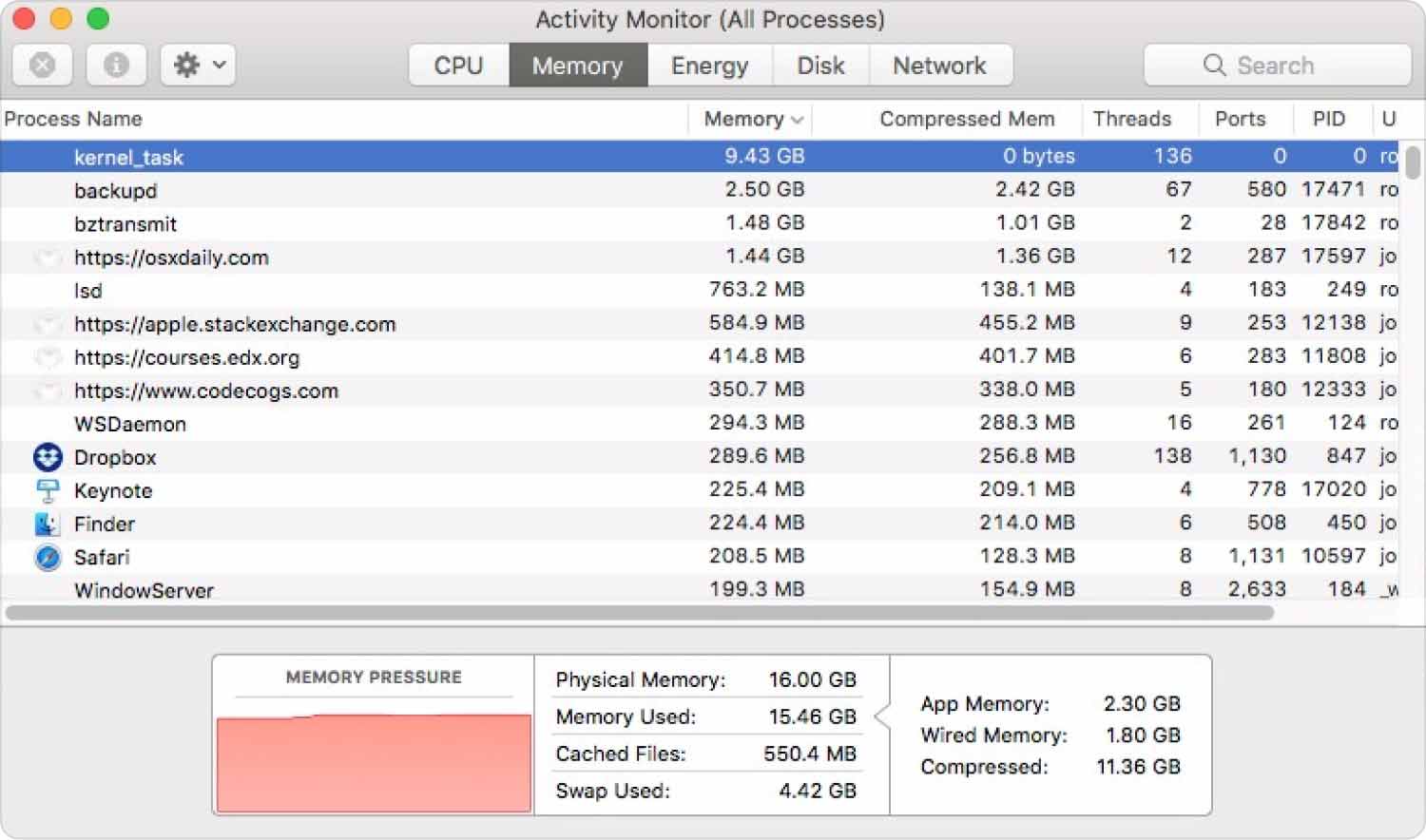
Sabit Sürücüde Boş Alan Tükeniyor
Neredeyse hiçbir şey bir MacBook'u tam bir sabit disk sürücüsünden daha iyi bir şekilde yavaş yavaş azaltmaz. Bu kadar yeter, MacBook'unuzun iş yükünü azaltma fırsatınız olduğunda bunu değerlendirin! Sizi temin ederim ki, hızda bir artış fark edeceksiniz, "MacBook'un yavaşlaması" sorununu hemen düzeltin.
Anında düzeltme: Depolama cihazınızı temizlemeye başlayın.
Mac Çok Sıcak Çalışıyor
MacBook'larımız çok daha zorlu görevleri kontrol edebilir, ancak yine de çok fazla CPU yoğun prosedür çalıştığı için ısı üretirler.
Aşırı ısınmaya ayrıca yüksek ortam sıcaklığı, engellenen veya yasaklanan fanlar, bilgisayar virüsleri veya buzları çözülmüş ve hatta belki de algılanmayan uygulamalar neden olabilir. Bu nedenle, MacBook'unuzun ısındığını fark etmediğiniz sürece, doğal gün ışığından kaçınmayı ve onu iyice temizlemeyi tercih edin. Daha sonra bu tür düzeltmeleri denemeye devam edin.
Anında düzeltme: Tarayıcı sekmelerinizi yönetmeye başlayın, CPU kullanımınızı izleyin ve MacBook'unuzu güncellemeye devam edin.
Görsellerin aşırılığı
Animasyonlar ve ayrıntılı grafikler çok fazla kaynak tüketir. MacBook'un yavaşlamasının temel nedeni.
Anında düzeltme: Animasyon sayısını azaltın.
- Sadece seç "Sistem Tercihlerini Aç" ve sonra "Rıhtım" Bunu gerçekleştirmek için.
- Bundan sonra, yanındaki kutuların işaretini kaldırın. "Büyütme", "Açılış uygulamalarını canlandırın", Hem de "Dock'u otomatik olarak gizle ve göster".
- Genie efektini hemen yanındaki Scale'e doğru değiştirmeye başlayın. "Pencereleri simge durumuna küçült". Ölçek, bu hafızayı daha kolay kullanan çok basitleştirilmiş bir yakınlaştırma sağlar.
Yetersiz RAM
RAM, "Rastgele Erişim Belleği"nin kısaltmasıdır. Bu depolama, uygulamalarınızın her biri için yakıt görevi görür. "Sisteminizin uygulama belleği yetersiz" bildirimini aldığınızda, başka bir seçenek de RAM'inizi güncellemek için ödeme yapmaktır.
Anında düzeltme: RAM'inizi temizlemek için Terminal'i kullanın.
Sisteminizin acilen yeni belleğe ihtiyacı olmadığı sürece, bu işlemi gerçekten gerçekleştirebilirsiniz.
- Uygulamalar'a veya hatta şuraya gidin: "Araçlar", ama aynı zamanda nihayet "Terminal".
- Şimdi Terminal ekranı boyunca komut istemini girin: "sudo temizleme".
- Doğrulamak için kullanıcı adınızı ve şifrenizi girin. Sonuçlardan keyif alın!

İnsanlar ayrıca okur MacBook Pro veya Mac'te SSD Nasıl Yükseltilir MacBook'lar Ne Kadar Ömürlüdür? Ömrü Nasıl Uzatabilirsiniz?
Sonuç
Özetlemek gerekirse MacBook sistemini yönetmek şarttır. Süreç akışı hakkında fikir sahibi olmanın yanı sıra sorununuzu nasıl çözeceğinize dair ipuçları da "MacBook yavaş gidiyor" size çok yardımcı olabilir. Manuel işlemi zorlaştırmadığınız sürece, her zaman TechyCub Mac Temizleyici. Şimdilik bu kadar; verimli bir gün geçirmenizi dileriz.
